步骤:
1、鼠标左键点击电脑右下角状态栏上的,网络连接图标,弹出的菜单中点击“网络和internet设置”,如图所示:
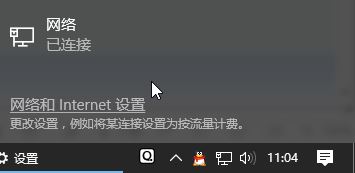
2、在弹出的菜单中点击“移动热点”,与其它设备共享我的Internet下的开关按钮选择“开”;
3、操作完成后在左侧点击【以太网】,然后在右侧单击“更改适配器选项”;
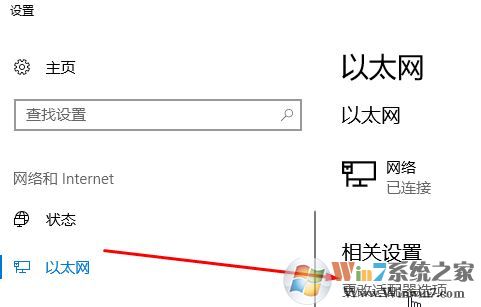
4、在弹出的框中,选择虚拟网卡(带有类似Microsoft Wi-Fi Direct Virtual 标志的),鼠标右键单击选择【属性】选项;
5、在弹出的框中“配置”按钮;
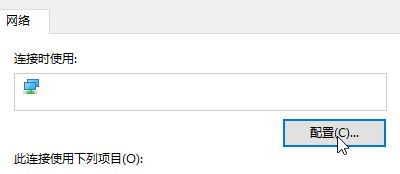
6、在弹出的属性框中切换到“电源管理”选卡,在下面把“允许计算机关闭此设备以节约电源”的勾去掉,点击确定保存设置。
7、按下windows+i 组合键打开windows 设置 ,然后点击【系统】选项;
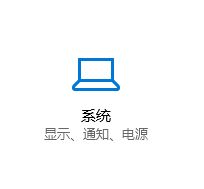
8、在系统设置左侧点击“电源与睡眠”,在右侧将屏幕 和睡眠 两个选项都设置为【从不】即可,
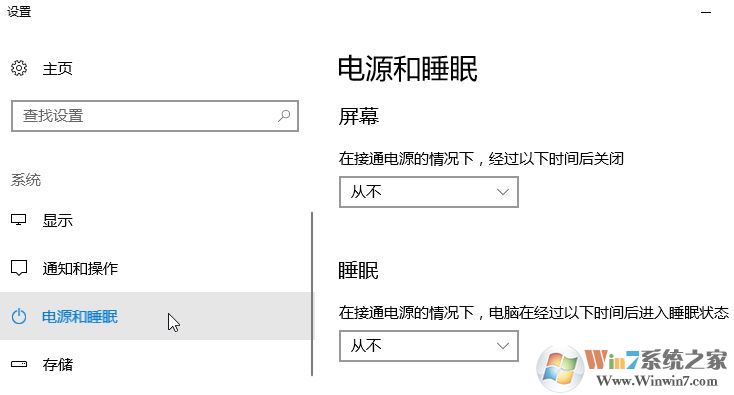
通过以上设置移动热点就不会自动关闭了!
推荐:
深度技术GHOST WIN7 SP1 64位经典稳定版系统
网友珍藏GHOST WIN7 64位 高速旗舰装机版




